¿Cómo solucionar el Error "El Recurso Requerido está en Uso"?
Problema: Hola a todos. ¿Podría alguien ayudarme y explicarme por qué recibo el error «El Recurso Requerido está en Uso» cuando intento eliminar GeekBuddy y un par de programas más? Por encima de esto, este mensaje aparece cuando intento ejecutar una comprobación con un programa anti-malware. Actualmente estoy usando Avast. ¡Por favor, ayuda!
Respuesta resuelta
Si obtienes el error «El Recurso Requerido está en Uso» cuando intentas eliminar una aplicación en concreto o al ejecutar una comprobación del sistema con un programa anti-malware u otro programa de seguridad, esto significa que tu ordenador ha sido infectado con un rootkit conocido como SmartService.
Algunos investigadores identifican esta infección como troyano Smartservice, por lo que no te sorprendas si ves este título en algunos foros de Internet. Los rookits son de lejos infecciones más severas que los virus comunes. Éstos se enraizan en lo profundo del sistema operativo, modificando un buen puñado de configuraciones y luego realizando actividades maliciosas, incluyendo otras infecciones virus o incluso el robo de identidad. Por ello, el mensaje «El Recurso Requerido está en Uso» puede conducir a severas consecuencias, especialmente si no se manejan con cuidado.
Los rookits están configurados para operar silenciosamente, realizar espionaje de programas y, si es necesario, proporcionar una puerta trasera al atacante para que controle el ordenador remotamente. El propósito del malware SmartService es completamente diferente. Su objetivo principal es instalar programas maliciosos y programas potencialmente no deseados (PUPs) en el sistema y protegerse contra una posible reconocimiento y desinstalación.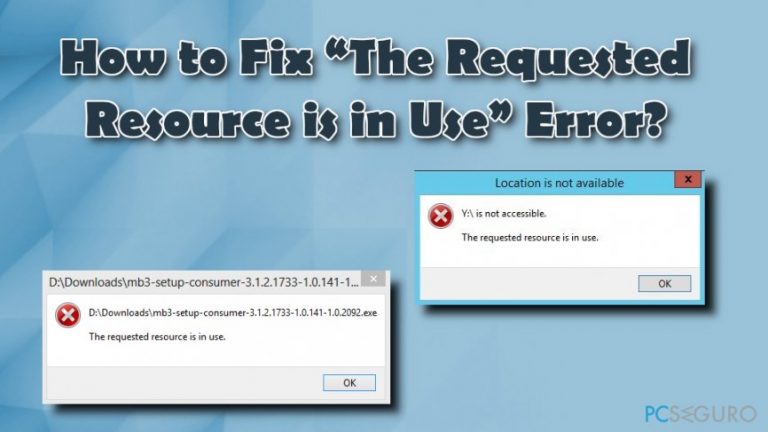
Por ello, en caso de que hayas comenzado a recibir el mensaje de error «El Recurso Requerido está en Uso» cuando abres tu antivirus e intentas eliminar una aplicación particular, está claro que tu PC está infectado con el virus SmartService, y posiblemente con otras aplicaciones potencialmente peligrosas como hackers de navegador, adware y otros PUPs.
El mensaje de error «El Recurso Requerido está en Uso» siempre contiene un nombre de archivo y una dirección completa del ejecutable que está siendo bloqueado, por ejemplo, mbam.exe, egui.exe, zam.exe, a2start.exe o mcshield.exe. En este momento, este irritante rootkit está configurado para proteger estos procesos de ser eliminados:
- dataup.exe;
- cpx.exe;
- svcvmx.exe;
- szpsrv.exe;
- splsrv.exe;
- qdcomsvc.exe;
- ct.exe;
- vmxclient.exe.
Adicionalmente, hay una larga lista de nombres de archivo y firmas digitales que el rootkit «El Recurso Requerido está en Uso» reconoce y bloquea inmediatamente el programa que las contiene. En algunos casos, como error alternativo mencionado arriba del mensaje, mucha gente puede obtener el siguiente mensaje:
Unable to Terminate Process
The operation could not be completed.
Recuerda que dejar el Troyano, así como otros malwares, en el sistema simboliza un alto riesgo de que más infecciones virus entren o de que se pueda llegar a perder información personal importante. Por ello, es vital solucionar inmediatamente el error «El Recurso Requerido está en Uso». El único modo de hacerlo es eliminando el troyano SmartService.
El culpable del mensaje de error “The Requested Resource is in Use” es el rootkit SmartService. Su tarea, como ya hemos mencionado anteriormente, es prevenir que los programas de seguridad lo eliminen y que los programas potencialmente no deseados se instalen en el sistema.
Aunque actualmente se desconoce cómo se difunde el troyano SmartService, los analistas de malware creen que se distribuye a través de los típicos canales de propagación, como por ejemplo, los emails sospechosos, los anuncios ficticios que ofrecen instalar engañosos programas o a través de otros malvados medios. Por ello, es crítico mantener el sistema adecuadamente protegido para prevenir cualquier brecha en la seguridad. Sí, sin embargo, el virus SmartService ha logrado infectar tu PC, no pospongas su eliminación.
Para solucionar el error «El Recurso Requerido está en Uso», tienes que eliminar primero el rootkit. Desafortunadamente, el único modo de hacerlo es usando un programa anti-malware o anti-virus profesional con función anti-rootkit. Te proporcionamos algunas sugerencias sobre qué tipo de programa es capaz de solucionar este problema.
En cuanto tu sistema esté libre del malware descrito y «El Recurso Requerido está en Uso» no aparezca más, te sugerimos que ejecutes Fortect para restaurar los archivos perdidos, optimizar el sistema y eliminar cualquier malware y spyware que permanezca en el sistema y que otras herramientas sugeridas los hayan podido pasar por alto.
Sí, sin embargo, el mensaje de error «El Recurso Requerido está en Uso» bloquea tu antivirus, intenta instalar uno alternativo. Si no se te permite instalar ninguna herramienta de seguridad, puedes intentar usar alguna de las siguientes sugerencias:
Entrar en Modo Seguro con Funciones de Red para comenzar a solucionar «El Recurso Requerido está en Uso»
Antes de que hagas nada, debes entrar en Modo Seguro con Funciones de Red. Este modo permite a Windows iniciar un mínimo de recursos y es el mejor ambiente para ejecutar una eliminación de malware. Para entrar en el Modo Seguro con Funciones de Red, sigue estos pasos:
- Reinicia tu ordenador y espera a la pantalla de inicio de sesiónç
- Pulsa y mantén la tecla Shift, haz click en el botón de Encendido y selecciona Reiniciar
- Cuando la ventana de configuración del sistema aparezca, elige Solucionador de Problemas
- Click en Opciones Avanzadas
- En la pantalla de Configuración de Inicio, selecciona Habilitar Modo Seguro con Funciones de Red y luego Reiniciar
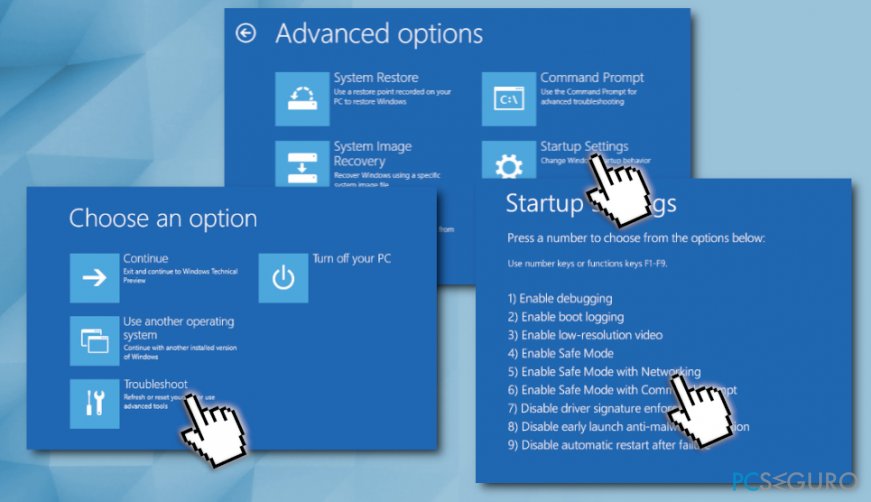
Método 1. Ejecutar una comprobación del sistema con Windows Defender (Modo Offline)
Para ejecutar una comprobación offline de Windows Defender, sigue estos pasos:
- Click derecho en Inicio y selecciona Configuración > Actualizaciones y Seguridad
- Elige Seguridad de Windows en el panel izquierdo y haz click en protección contra Virus y Amenazas
- Click en Ejecutar una nueva comprobación avanzada
- Selecciona comprobación offline de Windows Defender y haz click en Comprobar ahora
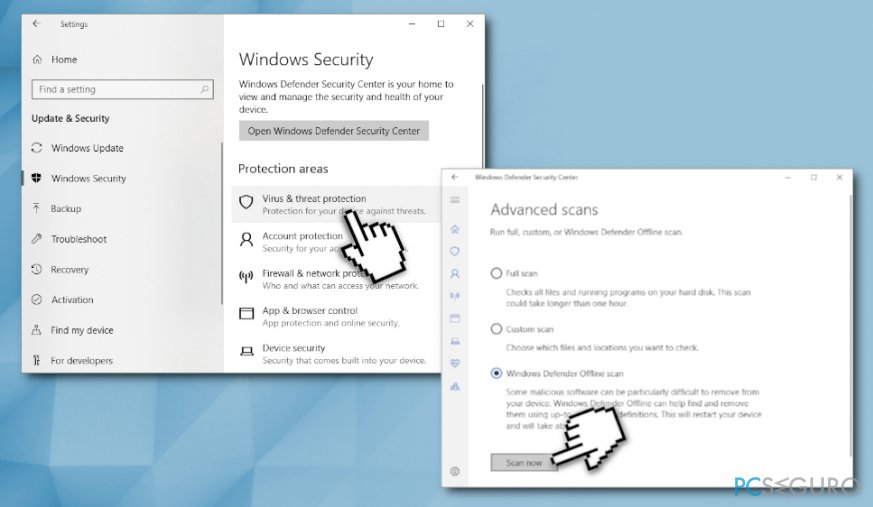
Si estás usando la versión Windows 7, haz lo siguiente:
- Encuentra un CD, USB u otro dispositivo de almacenamiento portable. Descarga y ejecuta Windows Defender Online (versión 32-bit o versión 64-bit).
- Reinicia tu PC usando Windows Defender Online y comprueba tu ordenador en busca de malware y spyware.
- Elimina los programas maliciosos detectados en el sistema.
Método 2. Eliminar usando una herramienta anti-rootkit
- Descarga y ejecuta Malwarebytes Anti-Rootkit beta
- Actualiza la base de datos y selecciona Comprobar (asegúrate de que las casillas de Controladores, Sectores y Sistema están marcadas)
- Una vez finalice la comprobación, click en el botón de Limpiar. Una vez que el proceso finalice, tu ordenador se reiniciará.
- Ahora deberías obtener acceso a tus programas anti-malware o antivirus. Puedes tanto usar tu antivirus, Malwarebytes o programas como Fortect. Recuerda que diferentes programas tienes diferentes funcionalidades y ninguno de ellos es capaz de eliminar absolutamente todo virus existente, por lo que si uno falla, intenta otro.
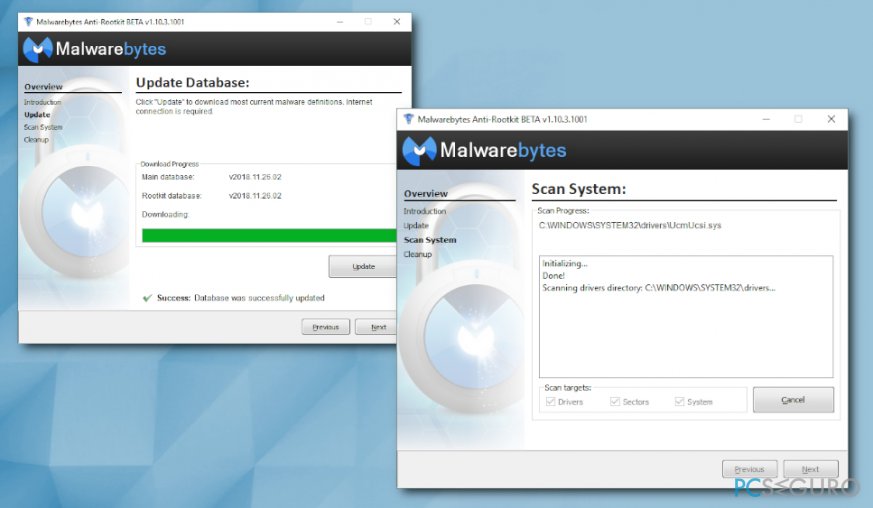
Método 3. Usar la Restauración del Sistema
Si tienes un Punto de Restauración del Sistema creado, intenta solucionar el error «El Recurso Requerido está en Uso» usando el punto que hayas creado antes de que apareciese este problema:
- Escribe Panel de Control en la casilla de búsqueda de Cortana
- Ve a Sistema y Seguridad > Sistema
- Selecciona Protección del Sistema en el panel izquierdo y haz click en Restaurar Sistema
- Selecciona el punto de restauración adecuada (antes de que el troyano infectara tu PC) y sigue las instrucciones en pantalla
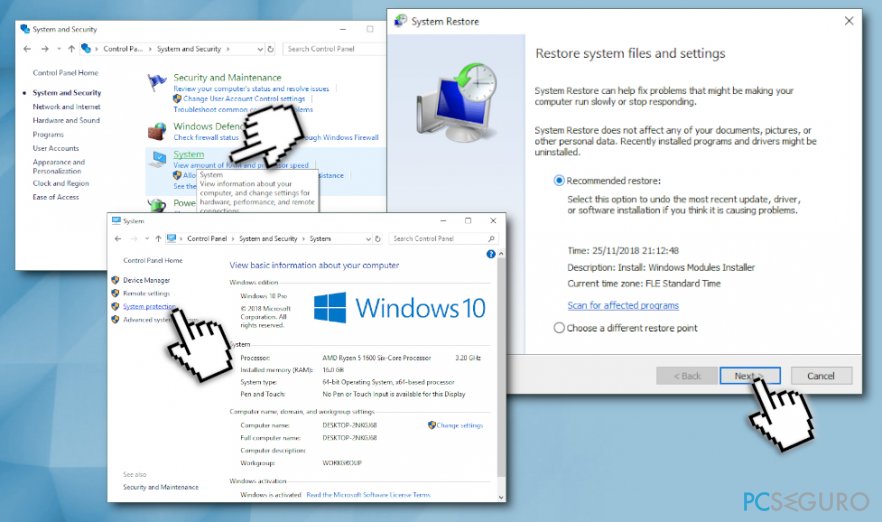
Método 4. Reinstalar Windows
- Si todo falla, puedes necesitar reinstalar el sistema operativo para solucionar el problema «El Recurso Requerido está en Uso» más rápidamente. Puedes descargar la herramienta de medios de instalación de Windows 10 desde aquí.
En caso de que no estés tratando con un rootkit o troyano…
En algunos casos, la gente recibe el mensaje de error «El Recurso Requerido está en Uso» cuando intenta copiar o transferir archivos de una carpeta a otra. En este caso, el Panel de Previsualización puede ser el causante del problema. Una vez abras la carpeta donde quieres mover los archivos almacenados, click en Organizar > Capa y desmarca la opción de Panel de Previsualización. Ahora intenta mover o copiar cualquier cosa que desees de nuevo – todo debería estar bien ahora.
Repara tus Errores automáticamente
El equipo de pcseguro.es está intentando hacer todo lo posible para ayudar a los usuarios a encontrar las mejores soluciones para eliminar sus errores. Si no quieres comerte la cabeza con técnicas de reparación manuales, por favor, usa los programas automáticos. Todos los productos recomendados han sido probados y aprobados por nuestros profesionales. Las herramientas que puedes usar para solucionar tu error se encuentran en la lista de abajo.
Prevén que páginas webs, ISP y otras partes te rastreen
Para permanecer completamente anónimo y prevenir que ISP y el gobierno te espíe, deberías emplear la VPN Private Internet Access. Te permitirá conectarte a internet siendo completamente anónimo encriptando toda la información, previniendo rastreadores, anuncios, así como contenido malicioso. Más importante, pondrás fin a las actividades ilegales que la NSA y otras instituciones gubernamentales realizan sin tu consentimiento.
Recupera tus archivos perdidos rápidamente
Las circunstancias imprevistas pueden ocurrir en cualquier momento mientras usas el ordenador: puede ser por un corte de luz, por un pantallazo azul de la muerte (BSoD) o porque actualizaciones aleatorias de Windows puedan reiniciar tu ordenador cuando estás lejos unos minutos. Como resultado, el trabajo de la escuela, tus documentos importantes y otros datos pueden perderse. Para recuperar tus archivos perdidos, puedes usar Data Recovery Pro – busca a través de las copias de los archivos que aún están disponibles en tu disco duro y los recupera fácilmente.



Qué más puedes añadir sobre el problema: "¿Cómo solucionar el Error "El Recurso Requerido está en Uso"?"
Lo siento, debes estar conectado para publicar un comentario.